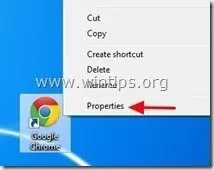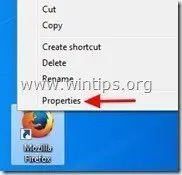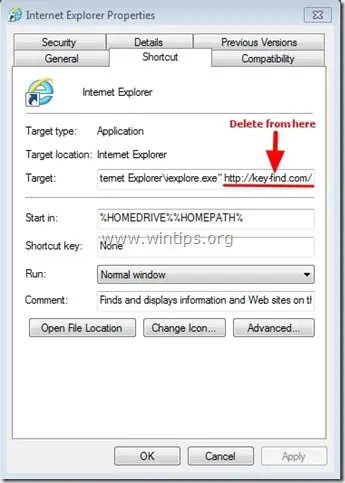Key-Find.com הוא חוטף דפדפן שכאשר הוא מותקן במחשב שלך, הוא משנה את ברירת המחדל של דף הבית והגדרות החיפוש ל"http://www.Key-Find.com” בדפדפני אינטרנט פופולריים, כגון Internet Explorer, Google Chrome או Mozilla Firefox, ללא רשות המשתמש. למעשה, Key-Find.com החוטף משנה את הגדרות הדפדפן כדי לבצע הפניות גלישה לפרסומות ולהרוויח כסף מהמפרסמים שלהם.
Key-Find.com ה-hijacker נועד לשנות את הגדרות הדפדפן שלך ועשוי להתקין תוספים נוספים (סרגלי כלים, הרחבות או הרחבות) בדפדפן האינטרנט שלך על מנת לקדם קישורים או מוצרים אחרים. חוטפי דפדפן כמו זה, עלולים לנתב מחדש את המחשב של המשתמש לאתרים זדוניים או להתקין תוכנות זדוניות על מנת לסכן את המחשב של המשתמש לסיכוני אבטחה.
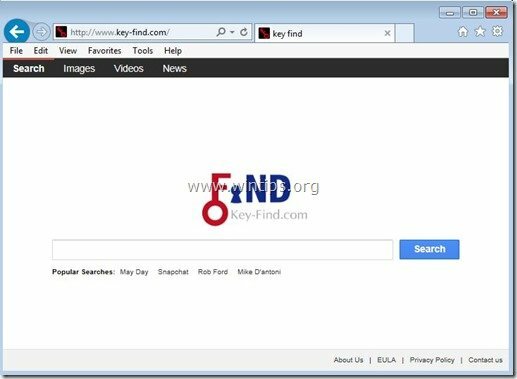
באופן טכני "Key-Find.com” אינו וירוס ומסווג כתוכנת תוכנה זדונית ("תוכנה לא רצויה פוטנציאלית (PUP)" שעלולה להכיל ולהתקין תוכנות זדוניות במחשב שלך, כמו תוכנות פרסום, סרגלי כלים או וירוסים. אם מחשב נגוע ב"Key-Find.comחוטף, ואז יותר מודעות קופצות, באנרים וקישורים ממומנים יוצגו על מסך המחשב של הקורבן או בתוך דפדפן האינטרנט ובמקרים מסוימים מהירות המחשב עשויה להיות מואטת עקב תוכניות זדוניות הפועלות ב- רקע כללי.
Key-Find.com תוכנית החוטף כנראה הותקנה ללא ידיעת המשתמש מכיוון שהיא נפוצה כלול בתוכנות חינמיות אחרות שהורדו -ומותקנות- מהאינטרנט המוכר אתרים כמו "download.com (CNET)”, “Softonic.com”, וכו. מסיבה זו, עליך תמיד לשים לב לאפשרויות ההתקנה של כל תוכנית שאתה מתקין עליה המחשב שלך, מכיוון שרוב מתקיני התוכנה מכילים תוכנות נוספות שמעולם לא רצית להתקין. במילים פשוטות, אל תתקין שום תוכנה לא רלוונטית שמגיעה עם מתקין התוכנה של התוכנית שברצונך להתקין. ליתר דיוק, כאשר אתה מתקין תוכנית במחשב שלך:
- אל תלחץ על "הַבָּא"לחצן מהיר מדי במסכי ההתקנה.
- קרא בעיון רב את התנאים וההסכמים לפני שתלחץ על "קבל".
- בחר תמיד: "המותאם אישית"התקנה.
- דחה להתקין תוכנה נוספת שאינך רוצה להתקין.
- בטל את הסימון של כל אפשרות שאומרת שהגדרות דף הבית והגדרות החיפוש שלך ישונו.
להיפטר מ"Key-Find.com ” ושחזר את הגדרות החיפוש בדפדפן שלך, בצע את השלבים הבאים:
איך להסיר חוטף דפדפן Key-Find.com:
שלב 1. לְהַסִיר Key-Find.com עם עם RogueKiller.
1.הורד ו לשמור "RogueKiller"כלי עזר במחשב שלך"* (למשל, שולחן העבודה שלך)
הודעה*: הורד גרסה x86 אוֹ X64 בהתאם לגרסת מערכת ההפעלה שלך. כדי למצוא את גרסת מערכת ההפעלה שלך, "מקש ימני"בסמל המחשב שלך, בחר"נכסים"ותסתכל על"סוג המערכת"סעיף.
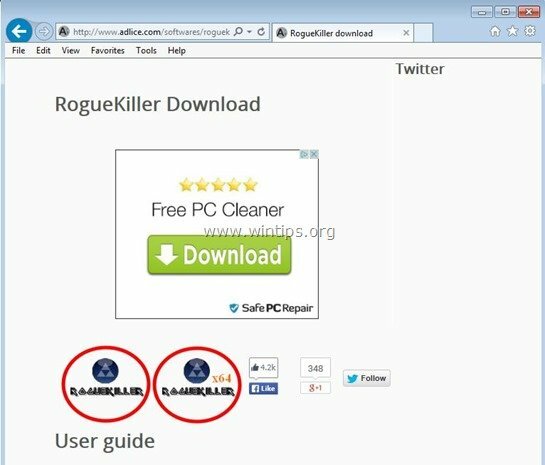
2.לחץ לחיצה כפולה לרוץ RogueKiller.
![image_thumb[6][1] image_thumb[6][1]](/f/7ce3f3452ccda5e41943de849fcc24b9.png)
3. המתן עד לסיום הסריקה המוקדמת ולאחר מכן, קרא ו"לְקַבֵּל" תנאי הרישיון.
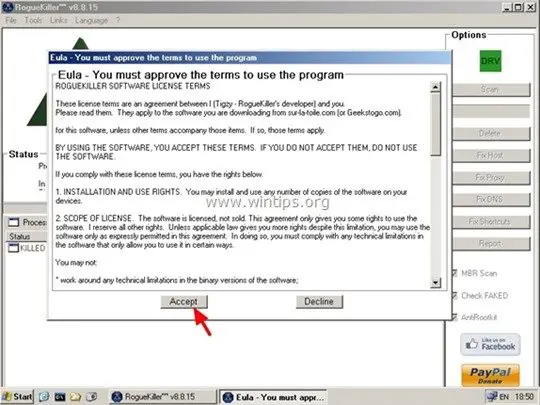
4. הקש על "לִסְרוֹק" לחצן כדי לסרוק את המחשב שלך לאיומים זדוניים וכניסות הפעלה זדוניות.
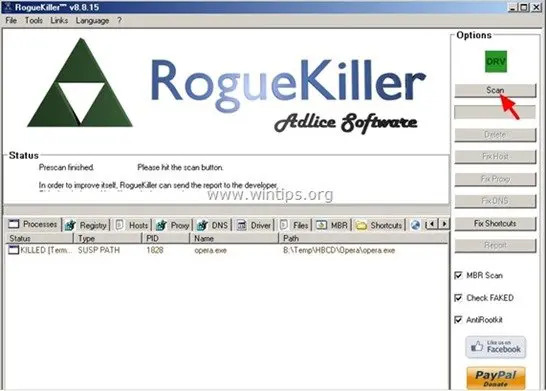
5. לבסוף, כאשר הסריקה המלאה תושלם, הקש על "לִמְחוֹק" לחצן כדי להסיר את כל הפריטים הזדוניים שנמצאו.
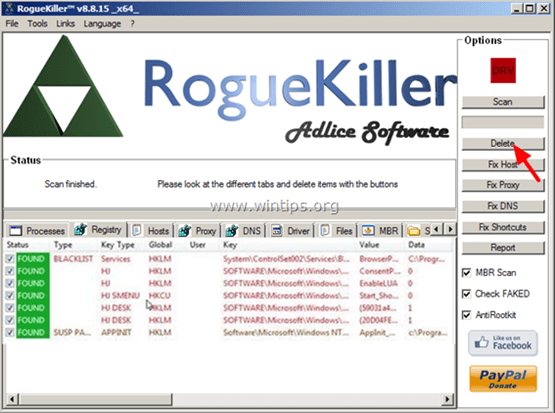
6. סגור “RogueKiller" והמשך לשלב הבא.
שלב 2. הסר את ההתקנה Key-Find.com מהמחשב שלך.
1. כדי לעשות זאת, עבור אל:
- Windows 7 & Vista: התחל > לוח הבקרה.
- Windows XP: הַתחָלָה > הגדרות > לוח בקרה

- Windows 8 ו-8.1:
- ללחוץ "חלונות”
 + “ר" מקשים לטעינת לָרוּץ תיבת דיאלוג.
+ “ר" מקשים לטעינת לָרוּץ תיבת דיאלוג. - הקלד "לוח בקרה" ולחץ להיכנס.
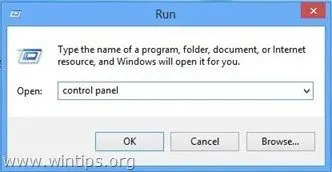
2. בלוח הבקרה, לחץ לחיצה כפולה לפתוח:
- הוסף או הסר תוכניות אם יש לך Windows XP
- תוכניות ותכונות אם יש לך Windows 8, 7 או Vista.
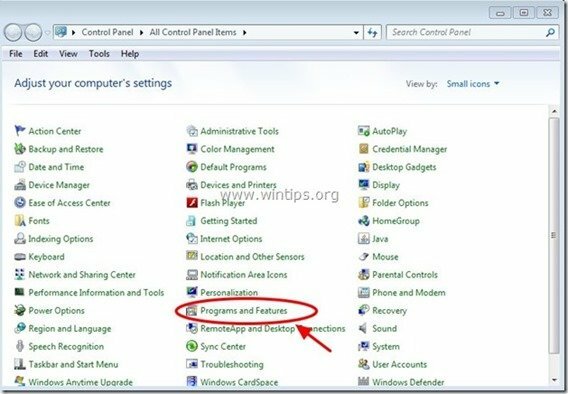
3. כאשר רשימת התוכניות מוצגת על המסך שלך, מיין את התוכניות המוצגות לפי תאריך ההתקנה (מותקנת ב) ולאחר מכן מצא ו הסר (הסר התקנה) כל תוכנית לא ידועה שהותקנה לאחרונה במערכת שלך. הסר גם כל אחד מהיישומים הזדוניים המפורטים להלן*:
- Key-find.com.
- מסיר חיפוש מפתח.
- SupTab
- WPM
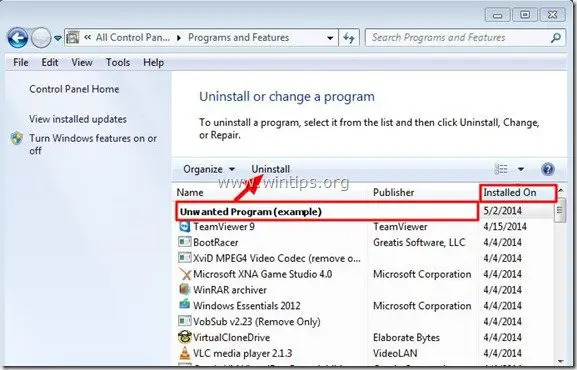
שלב 3: הסר את Key-find.com עם "AdwCleaner".
1. הורד ושמור "AdwCleaner" כלי השירות לשולחן העבודה שלך.
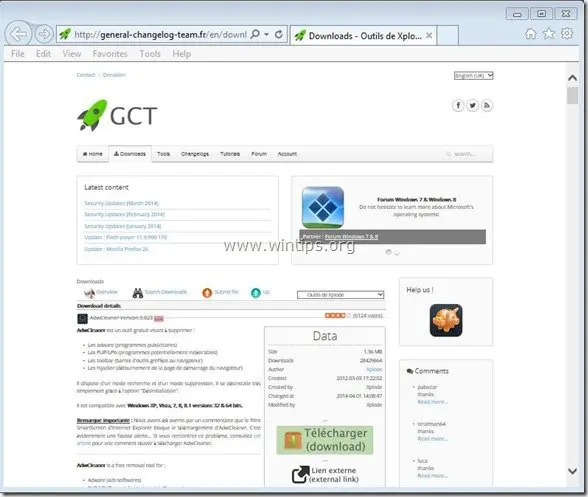
2. סגור את כל התוכניות הפתוחות ו לחץ לחיצה כפולה לפתוח "AdwCleaner" משולחן העבודה שלך.
3. ללחוץ "לִסְרוֹק”.
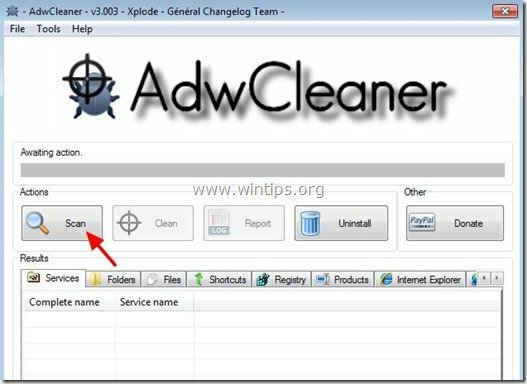
4. לאחר השלמת הסריקה, לחץ על "לְנַקוֹת" כדי להסיר את כל הערכים הזדוניים הלא רצויים.
4. ללחוץ "בסדר"ב"AdwCleaner - מידע" ולחץ על "בסדר" שוב כדי להפעיל מחדש את המחשב.
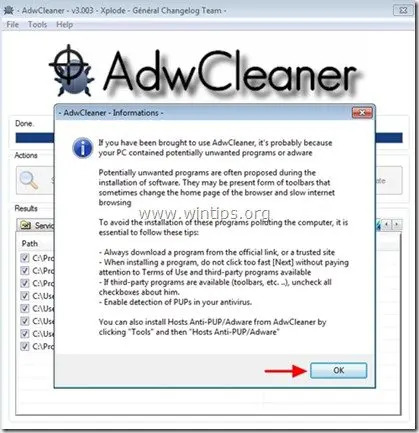
5. כאשר המחשב שלך מופעל מחדש, סגור "מידע AdwCleaner (readme) והמשך לשלב הבא.
שלב 4: הסר "key-find.com" מקיצור דרך דפדפן האינטרנט שלך.
1. לחץ לחיצה ימנית על סמל דפדפן האינטרנט שלך ובחר "נכסים”.
הודעה*: עליך לבצע את אותה פעולה עבור כל קיצורי הדרך של דפדפן האינטרנט, כולל אלה ברשימת התוכניות ובשורת המשימות שלך.
2. על "קיצור", חפש ב"יַעַדשדה " ומחק את "http://www.key-find.com/…” ערך שנכתב אחרי "iexplore.exe" (עבור קיצור דרך של IE) או "firefox.exe" (עבור קיצור דרך של Firefox), או "chrome.exe" (עבור קיצור דרך כרום) ובחר "בסדר” *
* ללחוץ "לְהַמשִׁיך"כאשר התבקשו"ספק הרשאת מנהל לשנות הגדרות אלה”.
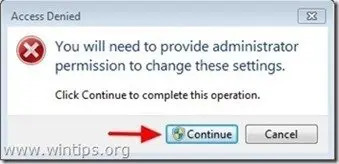
3. המשך אל השלב הבא.
שלב 5. הסר ידנית את הגדרות החיפוש key-find.com מדפדפן האינטרנט שלך.
אינטרנט אקספלורר, גוגל כרום, Mozilla Firefox
אינטרנט אקספלורר
כיצד להסיר את הגדרות החיפוש key-find.com מ-Internet Explorer.
1. מהתפריט הראשי של Internet Explorer, לחץ על: "כלים "  ובחר "אפשרויות אינטרנט".
ובחר "אפשרויות אינטרנט".
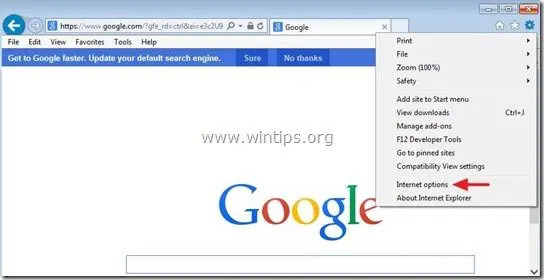
2. ב"כללי"כרטיסייה, לִמְחוֹק דף הבית הלא רצוי (key-find.com) מ "דף הבית" קופסא & סוּג דף הבית המועדף עליך (למשל www.google.com)
![change-internet-explorer-homepage_th[1] change-internet-explorer-homepage_th[1]](/f/3b101426512f3363c70561e6324d4353.jpg)
3. ב"לחפש", לחץ על "הגדרות" ב לחפש סָעִיף. *
הודעה*: אם ברצונך לשנות את הגדרות החיפוש ב-Internet Explorer תוך כדי החלון הראשי של Internet Explorer, פשוט לחץ על "גלגל שיניים" סמל  (בפינה הימנית העליונה) ובחר "לנהל הרחבות” .
(בפינה הימנית העליונה) ובחר "לנהל הרחבות” .
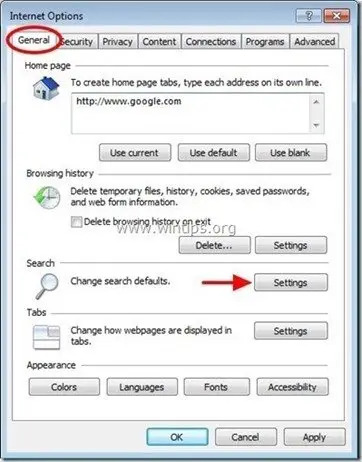
4. ב"ספקי חיפוש"אפשרויות, בחר ו"נקבע כברירת מחדל"ספק חיפוש אחר מלבד ספק החיפוש הלא רצוי (key-find.com).
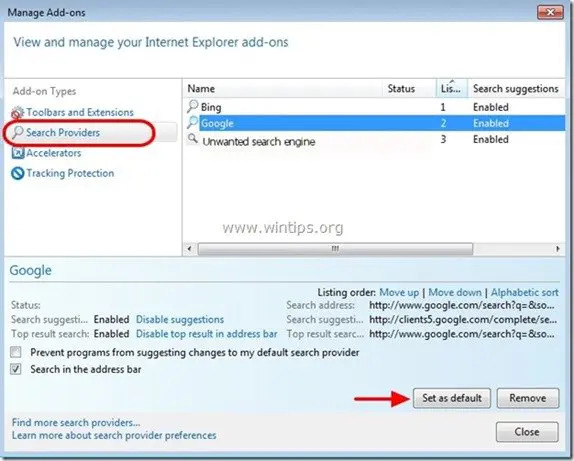
5. לאחר מכן בחר את ספק החיפוש הלא רצוי (key-find.com) ולחץ לְהַסִיר.
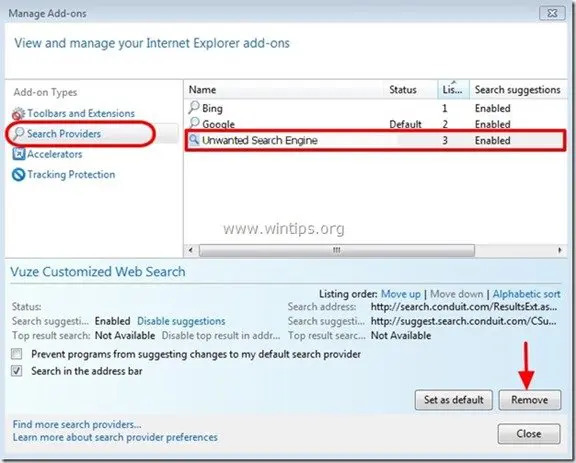
6. בחר "סרגלי כלים והרחבות"בחלונית השמאלית ולאחר מכן"השבת" כל סרגל כלים או הרחבה לא רצויים.
- הרחבות לביטול/הסרה במקרה זה:
- Key-find.com כרטיסייה חדשה
- Key-find.com.com BHO
- כל שאר סרגלי הכלים או ההרחבות מ"Key-find.com”.
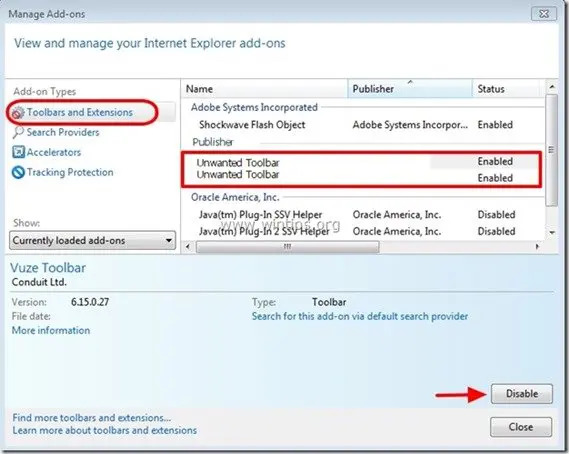
7. סגור את כל חלונות Internet Explorer והפעל מחדש את Internet Explorer.
גוגל כרום
כיצד להסיר את הגדרות החיפוש key-find.com מ-Google Chrome.
1. פתח את Google Chrome ועבור לתפריט כרום  ובחר "הגדרות".
ובחר "הגדרות".
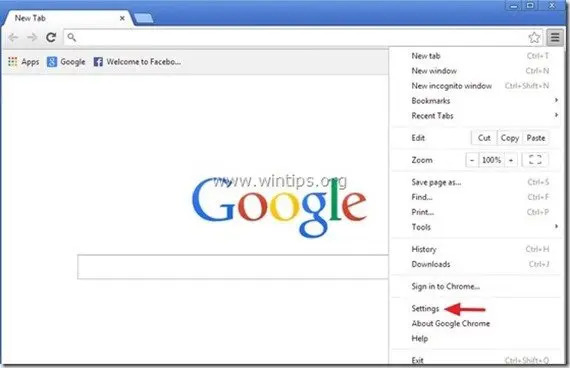
2. ב"סטארט - אפ", בחר "סט עמודים“.
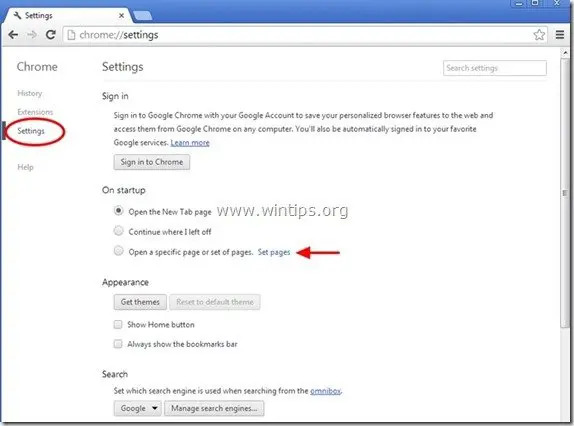
3.לִמְחוֹק דף האינטרנט הלא רצוי"key-find.com" מדפי הפעלה על ידי לחיצה על "איקס"סמל בצד ימין.
![הסר-אנחנו-אוהבים-סרטים-chrome_thumb1_t[1] הסר-אנחנו-אוהבים-סרטים-chrome_thumb1_t[1]](/f/bbd33063746574e3b17c76a98145cb01.jpg)
4.הגדר את דף ההפעלה המועדף עליך (לְמָשָׁל. http://www.google.com) ולחץ על "בסדר".
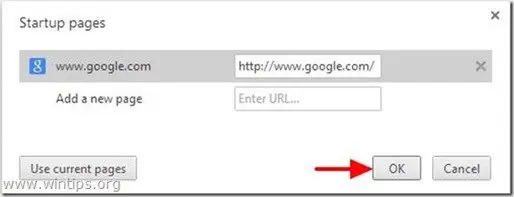
5. תחת "מראה חיצוני", סמן כדי להפעיל את "הראה כפתור 'בית" אפשרות ובחר "שינוי”.
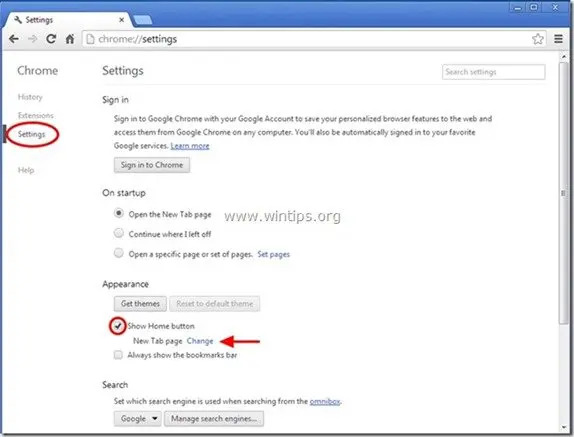
6.לִמְחוֹק דף האינטרנט הלא רצוי "key-find.com"כניסה מ"פתח את הדף הזה" קופסא.
![remove-welovefilms-new-tab-page-chro[2] remove-welovefilms-new-tab-page-chro[2]](/f/13cd6ed97eda7b27594b32c4ef62c8af.jpg)
7.סוּג (אם אתה רוצה) דף האינטרנט המועדף עליך כדי לפתוח כאשר אתה לוחץ על "דף הבית" כפתור (למשל www.google.com) או השאר שדה זה ריק ולחץ על "בסדר”.
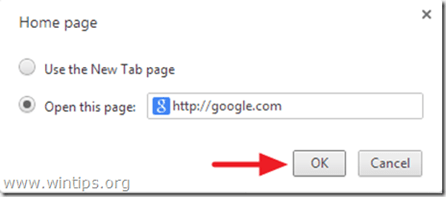
5. לך ל "לחפש"קטע ובחר"ניהול מנועי חיפוש".
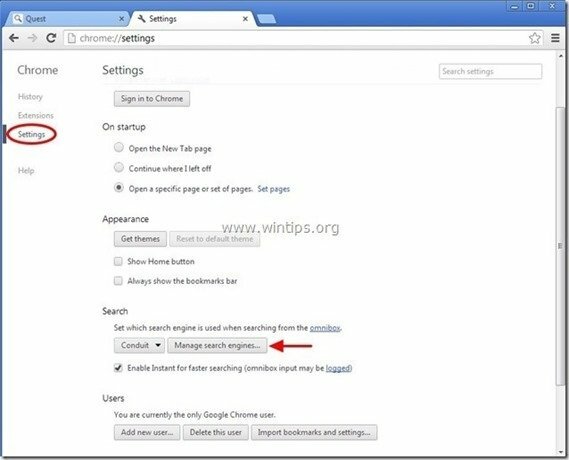
6.בחר את מנוע החיפוש המועדף המועדף עליך (למשל חיפוש בגוגל) ולחץ על "הפוך כברירת מחדל".
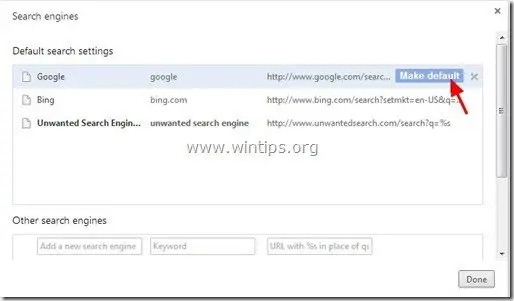
7. לאחר מכן בחר את מנוע החיפוש הלא רצוי (key-find.com) מנוע חיפוש ו הסר זאת על ידי לחיצה על "איקס" סמל בצד ימין.
בחר "בוצע" לסגור "מנועי חיפוש"חלון.
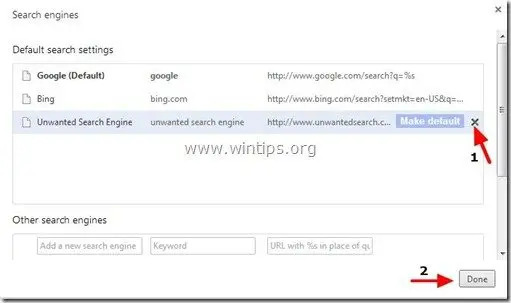
8. בחר "הרחבות" משמאל.
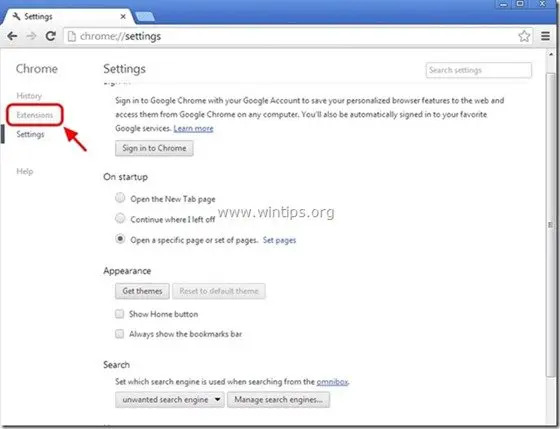
9. הסר כל הרחבה לא רצויה (למשל "key-find.com") מכאן על ידי לחיצה על "סמל מיחזור" לימין.
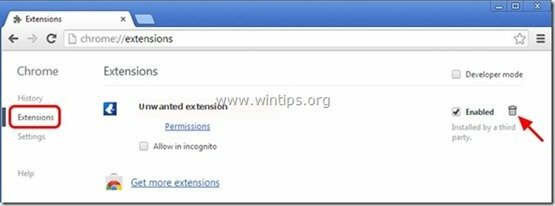
10.סגור כל חלונות Google Chrome ו אתחול דפדפן Chrome שלך.
Mozilla Firefox
כיצד להסיר את הגדרות החיפוש key-find.com מ-Mozilla Firefox.
1. לחץ על "פיירפוקס" לחצן התפריט בצד שמאל למעלה של חלון Firefox ועבור אל "אפשרויות”.
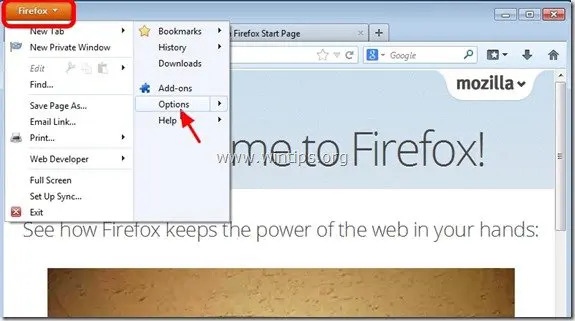
2. ב"כללי"כרטיסייה, לִמְחוֹק דף הבית הלא רצוי: "http://www.key-find.com" עמוד מ "דף הבית" תיבה והקלד את דף הבית המועדף עליך (למשל. http://www.google.com).
ללחוץ "בסדר" בסיום.
![firefox-general-options-homepage_thu[2] firefox-general-options-homepage_thu[2]](/f/fd7e2d24138182a9db426a630ea9d1f3.jpg)
3. מתפריט Firefox, עבור אל "כלים” > “לנהל הרחבות”.
![firefox-menu-Add-ons_thumb2_thumb_th[2] firefox-menu-Add-ons_thumb2_thumb_th[2]](/f/1498bc0bc009ef3b7957c2963e910b68.jpg)
4. בחר "הרחבות" בצד שמאל ולאחר מכן הסר כל הרחבה לא רצויה (key-find.com) שקיים שם, על ידי לחיצה על "לְהַסִיר" כפתור.
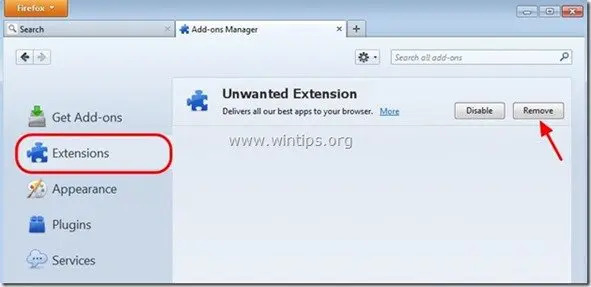
5.סגור את כל פיירפוקס windows והפעל מחדש את Firefox.
שלב 6. מחק תיקיות וקבצים זדוניים
הודעה: עליך להפעיל את תצוגת הקבצים המוסתרים כדי לבצע משימה זו.
- הַתחָלָה > לוח בקרה > אפשרויות תיקייה. לחץ על "נוף"כרטיסייה.
- לחץ על "הצג קבצים, תיקיות וכוננים מוסתרים" &
- בטל את הסימון של "הסתר קבצי מערכת הפעלה מוגנים"
- ללחוץ "בסדר"
- כיצד להפעיל תצוגת קבצים מוסתרים ב-Windows 7
- כיצד להפעיל תצוגת קבצים מוסתרים ב-Windows 8
1. נווט אל הנתיבים הבאים ומחק את התיקיות הבאות המודגשות:
- C:\Program Files\SubTab\ (Windows 8, 7, Vista ו-XP)
-
C:\Users\
\AppData\Roaming\ SubTab\ (Windows 8, 7 ו-Vista) - C:\ProgramData\Common Files\SupTab\(Windows 8, 7 ו-Vista)
- C:\ProgramData\Common Files\WPM\(Windows 8, 7 ו-Vista)
-
C:\Documents and Settings\
\נתוני יישום\ SubTab\(Windows XP) - C:\Documents and Settings\All Users\Application Data\SupTab (Windows XP)
- C:\Documents and Settings\All Users\Application Data\WPM (Windows XP)
שלב 7. הסר את Key-find.com עם Malwarebytes Anti-Malware חינם.
הורד ו להתקין אחת מהתוכניות האמינות ביותר נגד תוכנות זדוניות בחינם כיום לניקוי המחשב שלך מאיומים זדוניים שנותרו. אם אתה רוצה להישאר מוגן כל הזמן מפני איומי תוכנות זדוניות, קיימים ועתידיים, אנו ממליצים להתקין את Malwarebytes Anti-Malware Premium:
הגנת Malwarebytes™
מסיר תוכנות ריגול, תוכנות פרסום ותוכנות זדוניות.
התחל את ההורדה החינמית שלך עכשיו!
הורדה מהירה והוראות התקנה:
- לאחר שתלחץ על הקישור שלמעלה, לחץ על "התחל את 14-הניסיון בחינם שלי" אפשרות להתחיל את ההורדה שלך.
![malwarebytes-downlaod_thumb1_thumb2_[1] malwarebytes-downlaod_thumb1_thumb2_[1]](/f/e73fdc5e09984d66ff04a2eee81a612e.jpg)
- כדי להתקין את גרסה בחינם של המוצר המדהים הזה, בטל את הסימון של "אפשר גרסת ניסיון בחינם של Malwarebytes Anti-Malware Premium" אפשרות במסך ההתקנה האחרון.
![malwarebytes-anti-malware-free-insta[2] malwarebytes-anti-malware-free-insta[2]](/f/928d2a30a00da40d078784d2dd106009.jpg)
סרוק ונקה את המחשב שלך עם Malwarebytes Anti-Malware.
1. לרוץ"Malwarebytes Anti-Malware" ולאפשר לתוכנית לעדכן לגרסה העדכנית ביותר ולבסיס הנתונים הזדוני שלה, במידת הצורך.
![update-malwarebytes-anti-malware_thu[1] update-malwarebytes-anti-malware_thu[1]](/f/9ad23b17beffcb7fb47a01351108886d.jpg)
2. לאחר השלמת תהליך העדכון, לחץ על "לסרוק עכשיו" כדי להתחיל לסרוק את המערכת שלך לאיתור תוכנות זדוניות ותוכניות לא רצויות.
![start-scan-malwarebytes-anti-malware[1] start-scan-malwarebytes-anti-malware[1]](/f/e3f3c3e9c04dd317a38cf52ea8bffa15.jpg)
3. כעת המתן עד ש-Malwarebytes Anti-Malware יסיים לסרוק את המחשב שלך לאיתור תוכנות זדוניות.
![malwarebytes-scan_thumb1_thumb_thumb[1] malwarebytes-scan_thumb1_thumb_thumb[1]](/f/68888f4a23e04a8971d52e47badec923.jpg)
4. לאחר סיום הסריקה, תחילה לחץ על "הסגר הכל"כפתור כדי להסיר את כל האיומים ולאחר מכן לחץ על "החל פעולות”.
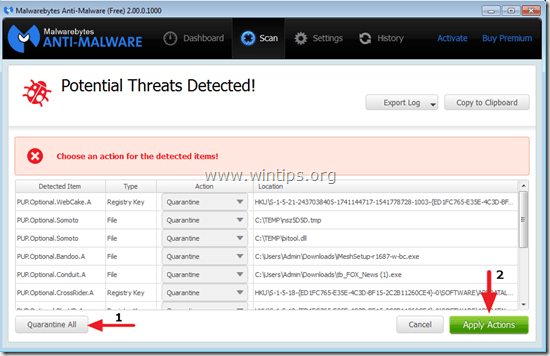
5. המתן עד ש-Malwarebytes Anti-Malware תסיר את כל ההדבקות מהמערכת שלך ואז הפעל מחדש את המחשב שלך (אם נדרש מהתוכנית) כדי להסיר לחלוטין את כל האיומים הפעילים.
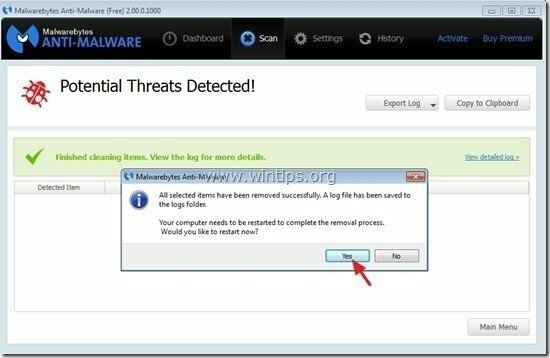
6. לאחר הפעלה מחדש של המערכת, הפעל שוב את Anti-Malware של Malwarebytes כדי לוודא שלא נותרו איומים אחרים במערכת שלך.
עֵצָה: כדי להבטיח שהמחשב שלך נקי ובטוח, בצע סריקה מלאה של Malwarebytes Anti-Malware בווינדוס"מצב בטוח". הוראות מפורטות כיצד לעשות זאת תוכל למצוא כאן.
שלב 8. נקה קבצים וערכים לא רצויים.
להשתמש "CCleanerתוכנית והמשך אל לְנַקוֹת המערכת שלך מזמנית קבצי אינטרנט ו ערכי רישום לא חוקיים.*
*אם אתה לא יודע איך להתקין ולהשתמש "CCleaner", תקרא את זה הוראות.
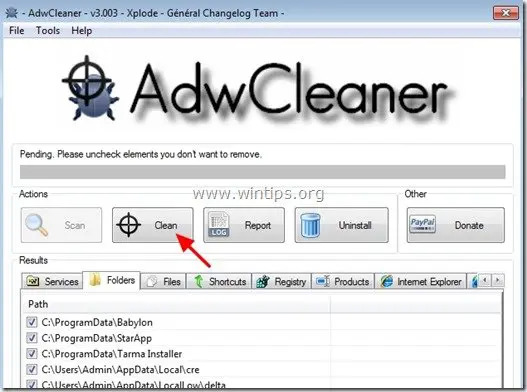
![internet-properties_thumb3_thumb2_th[2] internet-properties_thumb3_thumb2_th[2]](/f/13c29afc5cadcd5f47db980812b4d4c8.jpg)